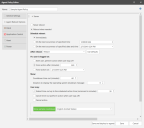Optionen für den Agentneustart
Diese Registerkarte wirkt sich nicht auf die Neustartoptionen aus, die im Rahmen von Windows-Patchbereitstellungen angewendet werden. Bei Windows-Computern werden Neustartoptionen in der Vorlage für die Patchbereitstellung konfiguriert, die Sie in Ihrem Patchtask angegeben haben.
Für Linux-Computer geben Sie in der Vorlage für die Patchbereitstellung innerhalb des Patchtasks an, ob und wann Patchneustarts erfolgen sollen (siehe Erstellen und Bearbeiten einer Linux-Patchbereitstellungskonfiguration). Countdowns und dergleichen werden jedoch im Abschnitt Server-/Linux-Patch auf dieser Registerkarte festgelegt.
Auf dieser Registerkarte können Sie angeben, wie der Neustart eines Agentencomputers durchgeführt soll, nachdem eines der folgenden Ereignisse eingetreten ist:
- Es wurde ein Upgrade für einen Agent durchgeführt.
- Eine Modulkomponente wurde installiert oder ein Upgrade durchgeführt.
Sie können unterschiedliche Neustartoptionen angeben, je nachdem, ob der Agent auf einem Server oder einer Workstation installiert ist.
|
Feld |
Beschreibung |
|---|---|
|
Nie neu starten |
Diese SafeReboot-Funktion gibt an, dass es nicht erforderlich ist, alle Computer neuzustarten. Die übrigen Optionen auf dieser Registerkarte werden deaktiviert. Generell sollten Sie die Option nur aktivieren, wenn Sie die Verfügbarkeit bestimmter Computer im Blick behalten möchten, z. B. von Servern. |
|
Diese SafeReboot-Funktion gibt an, dass Security Controls bestimmt, ob die einzelnen Computer neu gestartet werden müssen. |
|
|
Nach der Installation |
Sie können angeben, in welchen Zustand die Computer nach dem Neustart versetzt werden sollen.
|
|
Standards verwenden |
Diese Schaltfläche steht im Zusammenhang mit dem Feld Neu starten und Energieaktion. Wenn Sie auf Standards verwenden klicken, werden alle übrigen Optionen im Dialogfeld auf die Werte geändert, die für die derzeit ausgewählte Neustart- und Energieaktion empfohlen werden. |
|
Wenn ein Benutzer angemeldet ist |
Wenn Sie sich für einen Neustart der Computer entscheiden, können Sie angeben, wie viel Vorwarnzeit einem angemeldeten Benutzer eingeräumt werden soll. Ferner können Sie festlegen, in welchem Umfang der Benutzer Kontrolle über den Neustartprozess erhalten soll. Die Optionen gelten nicht für inaktive Sitzungen wie gesperrte Computer oder getrennte RDP-Sitzungen.
Benutzern von Linux-Computern wird eine Benachrichtigung anstelle des obigen Countdown-Dialogfelds angezeigt. Mit dem Befehlszeilendienstprogramm stagentctl kann die Timeoutspanne verlängert werden. |